Instalação do TSplus Remote Work
Executar Programa de Configuração de Trabalho Remoto TSplus e então siga os passos de instalação .
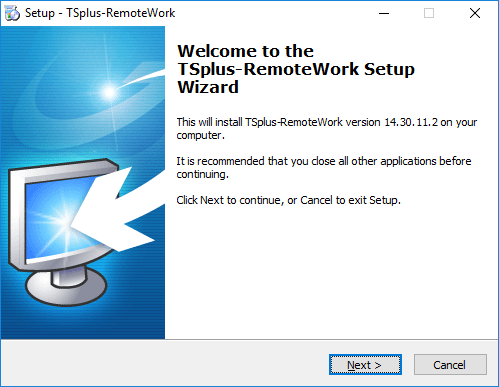
Você pode então selecionar duas opções personalizadas marcando as caixas correspondentes:
- Use configurações de proxy personalizadas.
- Apenas baixe a configuração, que não instala TSplus Remote Work.
Clique em próximo.
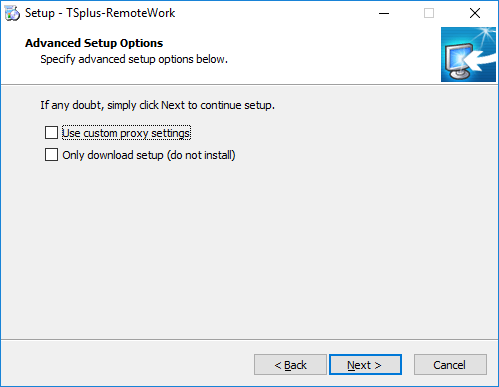
Clique em “Eu aceito o acordo”.
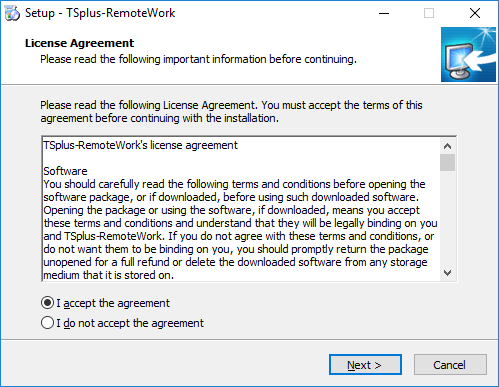
Os servidores web estão ouvindo nas portas 80 e 443 por padrão. Recomendamos que você aceite nossas configurações de instalação padrão do TSplus Remote Work. De acordo com nossa experiência, a maioria dos problemas de produção se deve a recursos de segurança do Windows.
Você ainda pode modificar essas portas se desejar durante a instalação ou a qualquer momento no Gerenciamento de Servidor Web Integrado do AdminTool Apenas certifique-se de que as portas definidas estão disponíveis e que o Java está instalado no servidor.
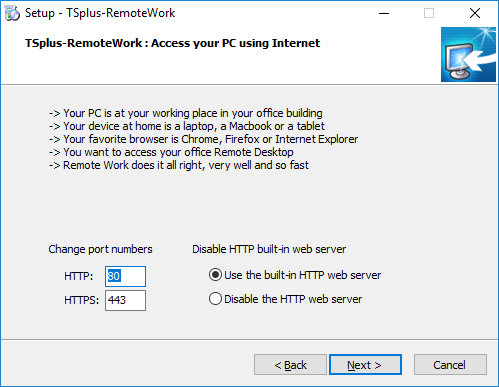
A barra de progresso aparece e permite que você acompanhe o andamento do processo:
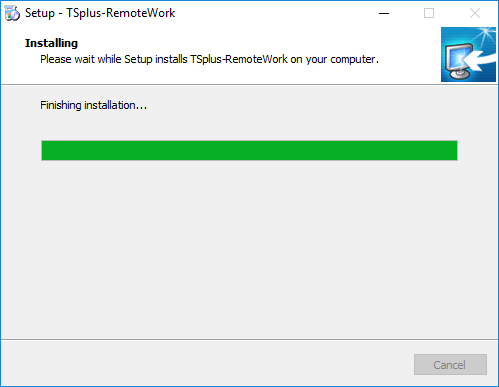
Então, o logotipo do TSplus Remote Work aparece e uma janela informa você sobre a conclusão da instalação.
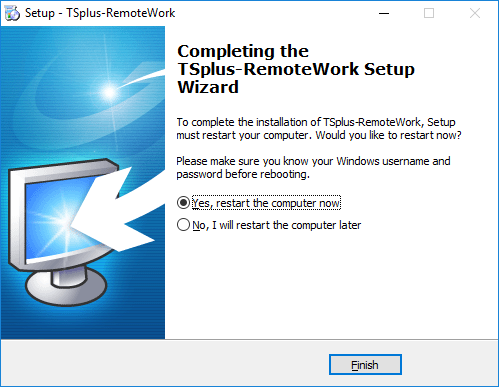
Para usar TSplus Remote Work, você deve reiniciar seu sistema.
O período de teste oferece um produto completo por 15 dias e 5 estações de trabalho simultâneas.